Uno dei problemi maggiori che affligge i moderni smartphone Android è certamente la durata della batteria. Difficile al giorno d’oggi riuscire a superare la giornata di utilizzo senza essere costretti a mettere sotto carica almeno una volta il nostro inseparabile compagno di vita. A meno che non facciate parte di quella risicata schiera di persone che hanno device dalle iperboliche batterie in grado di farlo, ad oggi, sono davvero pochi gli smartphone che riescono a arrivare a sera.
La situazione sta certamente migliorando sopratutto sui telefoni di fascia alta dove importanti batterie vengono implementate e nonostante le altissime risoluzioni ed i tantissimi sensori, ma anche buone ottimizzazioni software, si è un po’ arginato il problema. La tecnologia nel campo delle batterie non è che stia facendo esattamente passi da gigante e forse è l’unico elemento in questa era tecnologica – nel campo mobile – a non avere avuto un significativo slancio. Non tutti poi abbiamo la possibilità di poterci permettere uno smartphone all’ultimo ”grido”, quindi, come possiamo fare per estendere il più possibile la durata della batteria?
Leggi anche:
In questa guida vogliamo suggerirvi tanti utili consigli e metodi per far sì che dobbiate ricorrere il meno possibile ad una ricarica supplementare del vostro dispositivo smart ed evitarvi di cercare, come in crisi d’astinenza, la prima presa elettrica che trovate o portarvi dietro ingombranti power bank supplementari.
-
UTILIZZARE GLI STRUMENTI A NOSTRA DISPOSIZIONE
Il primo suggerimento è quello di utilizzare direttamente gli strumenti a nostra disposizione, generalmente forniti dai produttori stessi. Ormai nella stragrande maggioranza dei dispositivi è presenta la modalità ”risparmio energetico”. Ad esempio, i telefoni Samsung hanno una funzione chiamata “Ultra Power Saving Mode“. Questa funzionalità permette di ridurre le prestazioni, abbassare la luminosità dello schermo, disattivare le applicazioni in background, e mettere la schermata iniziale in bianco e nero. Anche altri produttori hanno aggiunto tali strumenti, ricordiamo la modalità ”Stamina” sui Sony o la ”modalità di risparmio energetico Extreme” presente sugli HTC ma un po’ tutte le aziende includono questo utile sistema di risparmio energetico.
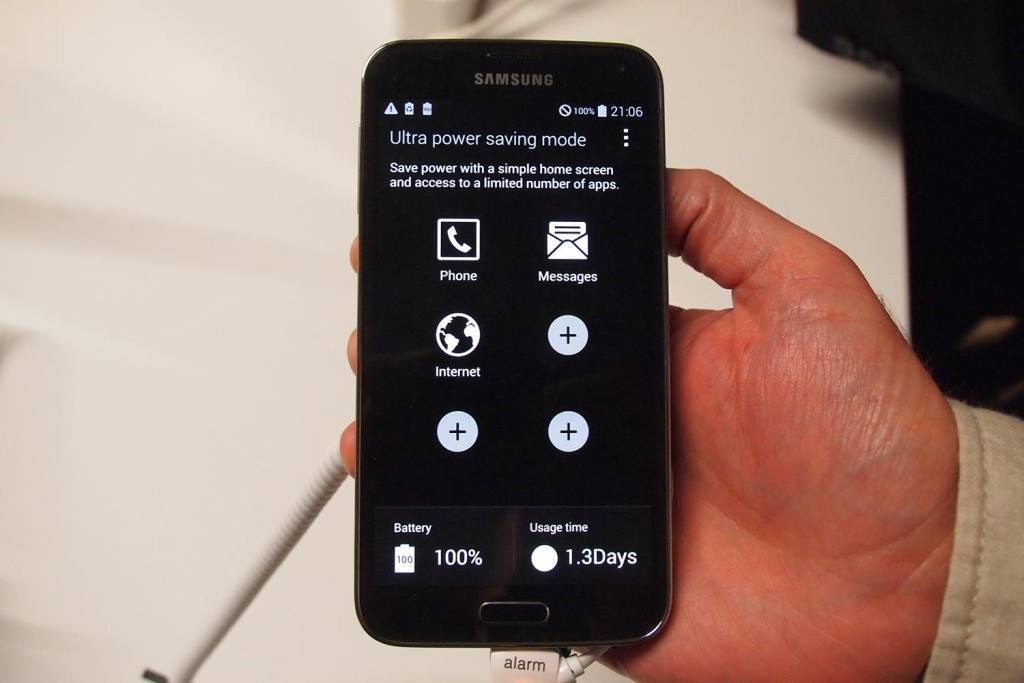
-
REGOLARE LA LUMINOSITA’ DELLO SCHERMO MANUALMENTE
La maggior parte dei dispositivi Android hanno la possibilità di regolare l’intensità della luminosità degli schermi. Generalmente impostati in modalità automatica, sono in grado di regolarsi autonomamente in base alle condizioni di luce in cui ci troviamo. Sebbene questo espediente sembri conveniente in realtà può avere un impatto negativo sulla durata della batteria.
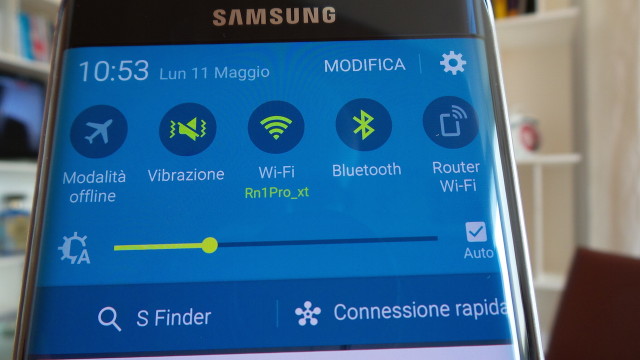
La funzionalità di regolazione automatica della luminosità varia drasticamente da telefono a telefono. La maggior parte tende a rendere lo schermo più luminoso di quello di cui abbiamo davvero bisogno. Dato che il display è il più grande divoratore di autonomia, questo può avere un grande incidenza. Se si vuole veramente massimizzare la durata della batteria, è meglio regolare la luminosità dello schermo manualmente. -
SOSPENSIONE DEL DISPLAY
Un aspetto che sottovalutiamo spesso ed accennato nel paragrafo precedente è il display, il principale imputato che incide sull’autonomia dei nostri dispositivi. Si rende necessario quindi, utilizzarlo il meno possibile sopratutto quando non lo utilizziamo per visualizzare contenuti. Nei nostri smartphone, ad esempio, il tempo che impiega il nostro display a spegnersi può incidere sulla batteria. Perchè quindi non intervenire anche su questo fattore? Basterà dalle ”Impostazioni”, recarci alla voce ”Display” (varia da azienda ad azienda) e settare la modalità ”Sospensione“o ”Spegnimento schermo”, su valori inferiori rispetto a quanto lo usiamo solitamente. Generalmente è settata di default su 1 minuto, ma se abbassiamo questo valore potrebbe influire positivamente sulla batteria.
-
UTILIZZARE SFONDI SCURI SU DISPLAY AMOLED
Se non avete ancora ben capito, è il display la causa di tutti i nostri mali. La luminosità come anche i colori incidono particolarmente sulla nostra povera batteria. Nella fattispecie esistono essenzialmente due tipologie di display: LCD e AMOLED. Chi ha in dotazione i primi può anche non considerare questo paragrafo ma per chi invece ha sul proprio dispositivo la tecnologia AMOLED, come ad esempio quasi la totalità dei Samsung, dovrebbe attenzionare quello che descriveremo di seguito.
Un display AMOLED funziona illuminando i singoli pixel. Ciò significa che un pixel di colore nero o scuro (pixel spento) non richiede illuminazione a differenza di un pixel bianco o colorato (pixel acceso). E’ possibile dedurre, quindi, che per risparmiare energia è meglio utilizzare uno sfondo nero. Ovviamente non ”grideremo al miracolo” ma ogni singolo Milliampere risparmiato può rivelarsi prezioso.
-
UTILIZZARE TEMI SCURI SU DISPLAY AMOLED
Stessa cosa vale anche per il tema generale presente come interfaccia del nostro smartphone o tablet che sia. Anche le applicazioni permettono di impostare questa eventuale modalità. In definitiva se avete uno schermo AMOLED cercate di utilizzare, se ne avete la possibilità, toni scuri anche nella grafica generale del sistema.
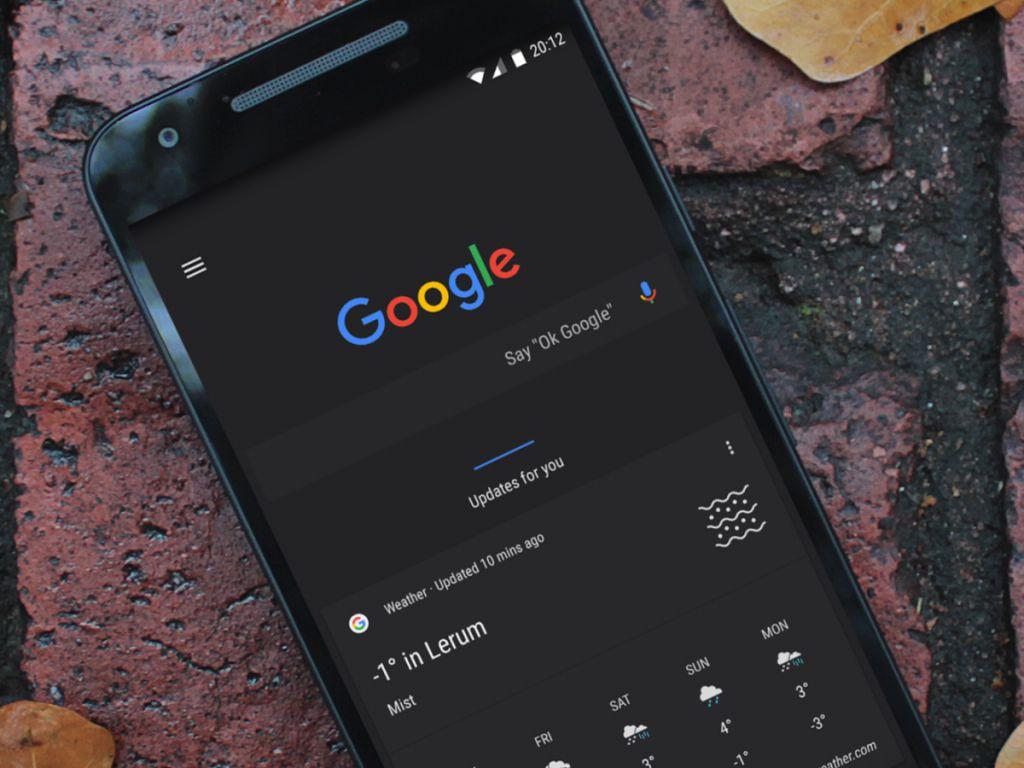
-
SPEGNERE LE FUNZIONI CHE NON SI UTILIZZANO
Vi è mai capitato di essere rimproverati per non aver “spento le luci quando uscite da una stanza” o “se non utilizzate qualcosa, è meglio spegnerla”? La stessa logica si applica ai telefoni. Funzioni attive come il Bluetooth, l’NFC o il Wi-Fi, possono avere un enorme impatto sulla durata della batteria. Se non le si utilizza, è sempre buona accortezza disattivarle.
Il Wi-Fi è una di quelle ”cose” irrinunciabili per nessuno. Sempre alla ricerca di ”connessioni libere” ci aggiriamo come zombi alla ricerca del segnale. Quando però non è possibile fare altrimenti, sarebbe meglio spegnerlo, poichè il nostro dispositivo cercherà comunque di connettersi ad una rete. Potreste anche esservene resi conto quando vi viene notificata la presenza di altri Wi-Fi nelle vicinanze. Semplicemente se siete lontani da una qualsiasi fonte di segnale e non avete altro modo, disattivate la connessione. Potrebbe salvare la vita della vostra batteria. Se invece volete non badare a queste cose e volete che sia qualcos’altro a gestire la procedura, potete sempre ricorrere ad un applicazione come quella che vi indichiamo di seguito:
[appbox googleplay com.ifttt.ifttt]
Con questa applicazione potrete automatizzare il processo di attivazione del Wi-Fi ed impostare la modalità migliore per voi se uscite, ad esempio, di casa o siete al lavoro. Il tutto verrà gestito dall’applicazione che sarà in grado di riconoscere le zone in cui vi trovate. La stessa è applicabile anche per il bluetooth e molto altro ancora. E ‘un ottimo modo per automatizzare ed affinare tecniche per il risparmio della batteria.
-
UTILIZZARE LA MODALITA’ AEREO ANCHE SE NON SIAMO…SULL’AEREO
Se siete mai saliti su un aereo avrete sentito spesso le hostess indicarvi di spegnere i vostri dispositivi o attivare la modalità ”aereo”. Quest’ultima procedura difatti, disabilita la rete cellulare, il Wi-Fi ed eventuali altre connessioni. Ovviamente non è necessario essere su un aereo per attivare con un solo gesto questa modalità, soprattutto se non abbiamo intenzione di utilizzare il nostro dispositivo nelle ore successive, come ad esempio la notte, anche se sarebbe meglio spegnerlo del tutto. Questo potrebbe essere un utile suggerimento per quando siamo al cinema, stiamo schiacciando un pisolino o in situazioni che non richiedono connessioni attive.
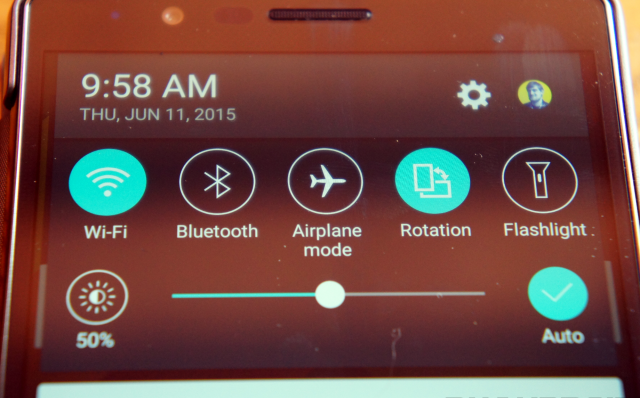
-
DISABILITARE L’AUTO SINCRONIZZAZIONE
Uno dei subdoli nemici che lavorano a nostra insaputa ed influiscono negativamente sulla durata della batteria è la sincronizzazione che molte applicazioni effettuano per aggiornare i propri dati. Una su tutte è legata ai servizi Google che, in automatico ad ogni connessione sulla rete, aggiornano i propri dati. Si potrebbe quindi disattivare qualcuno di questi servizi per salvare qualche briciolo di autonomia. Per disattivarli, la procedura è relativamente semplice ed è possibile farlo in semplici mosse effettuabili su tutti i dispositivi Android. Vi basterà recarvi su: Impostazioni > Account, selezionare un app per vedere cosa sincronizza come ad esempio Google e all’interno troverete una serie di voci; disabilitate tutte quelle che non utilizzate.
Questa procedura può essere applicata su ogni applicazione presente che richiede di accedere ad un account. Non tutte però è possibile disattivarle o e bene cancellarle. Fate quindi molta attenzione, eliminate solo gli account che siete sicuri di non usare.
-
TELEFONO SEMPRE IN ASCOLTO
Parte del consumo della batteria su di un prodotto smart avviene anche a display spento. Oltre alle applicazioni che continuamente sfruttano la rete per aggiornare costantemente i dati, anche i servizi Google non sono da meno come ad esempio Google Now. Se abbiamo abilitato l’attivazione vocale ”OK Google”, questa, per rilevare la nostra voce, resterà sempre attivamente all’ascolto anche se non la utilizziamo. Ciò comporta un grande dispendio di energia. Gli effetti negativi del “sempre in ascolto” dovuti a certe applicazioni sono evidenti e funzionando in background hanno un grande impatto sulla durata della batteria. Se quindi pensate che l’autonomia del vostro smartphone non sia soddisfacente, potreste prendere in considerazione la disattivazione del “rilevamento OK Google”.
Per disattivarlo basterà swippare a sinistra della vostra schermata principale (nel caso abbiate Android 6.0) e dalle impostazioni (3 linee orizzontali in alto a sinistra) tappare sulla scritta “Voce” e da ”Rilevamento Google” disabilitare la funzione. Altresì potreste sempre tenere premuto il tasto Home per accedere a Google Now ed effettuare la stessa procedura. Ultima alternativa è ricorrere all’applicazione ”Impostazioni Google” (contrassegnata da una rotellina con all’interno una ”g”) e dalla voce ”Ricerca e Now”, avrete accesso ai menù appena descritti.
-
AGGIORNARE SEMPRE LE APPLICAZIONI
Gli sviluppatori aggiornano costantemente le loro applicazioni nel Play Store. Vi sarà capitato molte volte di notare su alcune applicazioni la dicitura “Correzioni di bug e ottimizzazioni” nel changelog. Questa è una caratteristica importante perchè un’applicazione che è mal ottimizzata può essere un peso sulla durata della batteria. Molti sviluppatori infatti spingono sugli aggiornamenti delle loro applicazioni per risolvere questi inconvenienti. Quindi avere sempre l’ultima versione è un modo semplice per rimanere sempre ”al passo coi tempi” e scongiurare il più possibile una cattiva gestione delle risorse in termini di autonomia.
-
INSTALLARE APP PER OTTIMIZZARE LA BATTERIA
C’è un app per tutto. Anche per ottenere una migliore gestione della batteria. La maggior parte delle applicazioni che illudono di migliorare la durata della batteria sono solo ”killer app”. Uccidono applicazioni in background, ma lo fanno in un modo che a volte è controproducente. Android è costruito per eseguire più applicazioni in una sola volta. Le killer app influiscono quindi su questo processo, che non sempre si rivela corretto.
[appbox googleplay com.oasisfeng.greenify.pro]Un app invece utile ed efficace è Greenify . Ci aiuterà ad identificare e mettere le app, con un comportamento anomalo, in modalità sospensione quando non la state usando, per impedirgli di calare le prestazioni del dispositivo e l’eventuale ”drenaggio” della batteria. Greenify non “congela” le applicazioni o le stoppa aggressivamente. Le applicazioni riprenderanno da dove sono state interrotte quando verranno aperte di nuovo, simile a come iOS tratta le applicazioni in background.
-
UTILIZZARE ”DOZE” SUI DISPOSITIVI CON ANDROID 6.0 (MARSHMALLOW)
In Android 6.0 Marshmallow, Google ha aggiunto una delle più potenti funzioni di risparmio della batteria esistenti. Si chiama “Doze” e può migliorare notevolmente la durata della batteria anche su quelle più piccole. La cosa migliore è che Doze non richiede alcuna installazione o sforzo da parte vostra. Funzionerà sicuramente.
Quando non utilizzerete il vostro dispositivo, Doze lo metterà automaticamente in uno stato di sonno, ma potrete comunque ancora ottenere notifiche dalle applicazioni importanti, ma per la maggior parte del tempo, il telefono cellulare resterà dormiente. Doze funziona incredibilmente bene e gestisce notevolmente il tempo di inattività del nostro device. Tutto questo però ha alcune limitazioni.
Doze funziona solo quando il telefono è completamente immobile. Non funzionerà se siete a piedi ed in giro con il telefono in tasca per tutto il giorno. E’ funzionale solo se il telefono è completamente fermo, come su di una scrivania o sul vostro comodino. In queste situazioni appena descritte, Doze è davvero sorprendente. Se disponete quindi di un telefono cellulare con Marshmallow, potreste tenerlo in considerazione.
-
UN CONSIGLIO E’ SEMPRE UTILE
Alla fine di tutto, esattamente come ho fatto io in questo articolo, accettare consigli e confrontarsi con altri utenti che hanno le vostre stesse problematiche potrebbe essere la migliore alternativa ed anche la più costruttiva. Parlare con qualcuno che magari ha già risolto il vostro problema potrebbe essere una buona soluzione a tutti i vostri ”malanni”. Consultate quindi forum ed utenti che hanno magari il vostro stesso telefono e che sapranno consigliarvi la migliore soluzione. Avrete anche la possibilità di condividere le vostre esperienze e scoprire quello che gli altri hanno fatto per migliorare la vita del loro dispositivo.
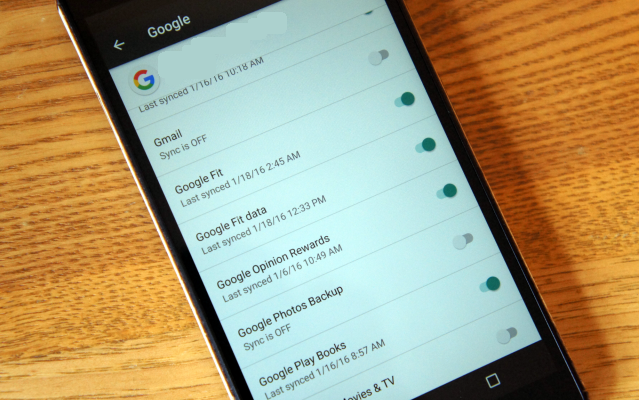
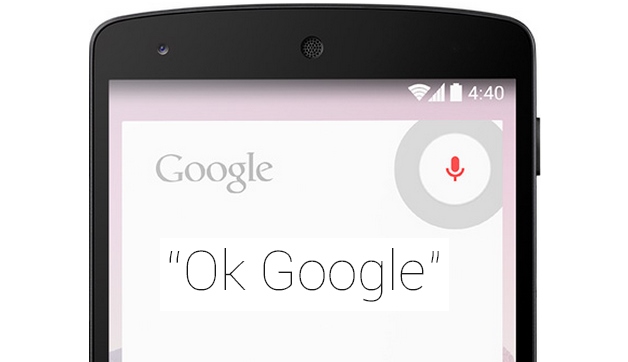
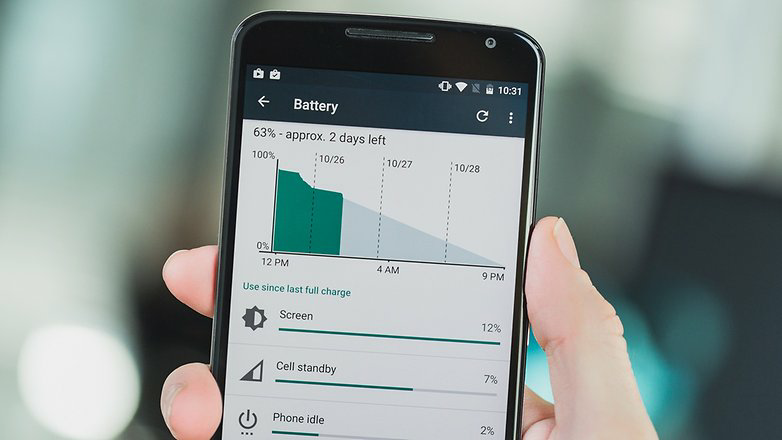
Comments
Loading…